Privacidad de datos de la Comunidad de desarrolladores
De forma predeterminada, toda la información de los informes de problemas sobre la Comunidad de desarrolladores, incluidos los comentarios y las respuestas, está visible de forma pública. Esto es una ventaja, porque permite que toda la comunidad pueda ver los problemas, las soluciones y las alternativas que han encontrado otros usuarios. Pero si le preocupa la privacidad de sus datos o su identidad, tiene distintas opciones. También puede ver, exportar o eliminar los datos de comentarios.
Privacidad de identidad
Si le preocupa que se revele su identidad, cree una cuenta de Microsoft que no divulgue ningún detalle sobre usted. Utilice esta cuenta para crear el informe.
Privacidad de datos
Si le preocupa la publicidad de los datos, no ponga nada que no quiera revelar en el título ni en el contenido del informe inicial, que siempre es público. En su lugar, cree el informe y, luego, tenga en cuenta que deberá enviar detalles de forma privada en un comentario independiente. Una vez creado el informe de problemas, puede especificar quién puede ver las respuestas y los datos adjuntos:
En el informe que ha creado, elija Agregar comentario para crear una descripción privada del problema.
En el editor de respuestas, use el control que aparece debajo de los botones Enviar y Cancelar para especificar los destinatarios de la respuesta. Elija Viewable by moderators and the original poster (Visible para los moderadores y el autor de la publicación original) para limitar la visibilidad a los empleados de Microsoft y a usted mismo.
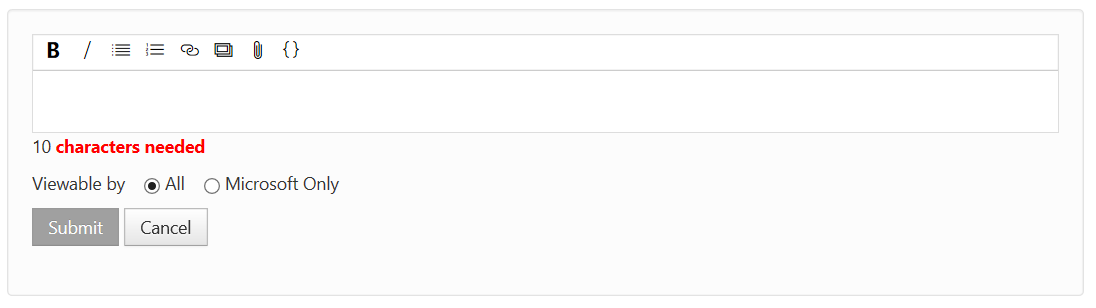
Solo las personas que especifique podrán ver el comentario y las imágenes, los vínculos o el código que incluya en él. Las respuestas incluidas dentro del comentario tendrán la misma visibilidad que el comentario original. Esto se cumple aunque el control de privacidad de las respuestas no muestre el estado de visibilidad restringida correctamente.
Agregue la descripción y cualquier otra información, imágenes y datos adjuntos de archivo necesarios para la reproducción. Elija el botón Enviar para enviar esta información de forma privada.
Nota:
En el sitio web de Developer Community, hay un límite de 2 GB en archivos adjuntos y un máximo de diez archivos. Si tiene que cargar un archivo más grande, puede enviar un nuevo informe de problemas o solicitar una dirección URL de carga de un empleado de Microsoft en un comentario privado. Cuando cerremos un problema, los datos adjuntos asociados se eliminarán después de noventa días.
Para preservar su privacidad y mantener la información confidencial fuera de la vista pública, tenga cuidado de mantener todas las interacciones con Microsoft en forma de respuestas a un comentario de visibilidad restringida. Las respuestas a otros comentarios pueden provocar que accidentalmente se divulgue información confidencial.
Datos que recopilamos
Microsoft recopila datos para ayudarnos a reproducir y solucionar problemas que notifica con los productos de la familia de Visual Studio. Estos datos incluyen datos personales y comentarios públicos.
Los comentarios públicos incluyen: problemas notificados, comentarios y soluciones.
Los datos personales incluyen:
- Su información de perfil de Developer Community.
- Preferencias y notificaciones.
- Datos adjuntos y registros generados por el sistema que proporcionó mediante la notificación de un problema en Visual Studio o a través de Developer Community.
- Sus votos.
Si se inicia Report a problem (Notificar un problema) desde el Instalador de Visual Studio, recopilamos el registro de instalación más reciente.
Si se inicia Report a problem (Notificar un problema) desde Visual Studio, recopilamos uno o varios de los siguientes tipos de datos:
Entradas Watson y .NET del registro de eventos
Archivo de registro de actividad en memoria de Visual Studio
Archivos PerfWatson, si la colección Watson está habilitada
Archivos de registro de LiveShare, si existen
Archivos de registro de Xamarin, si existen
Archivos de registro de NuGet, si existen
Archivos de registro del depurador web, si existen
Registros del centro de servicio y registros de errores de MEF, si existen
Registros de Python, si existen
Registros del editor de LSP de Razor, si existen
Registros de Windows Forms, si existen
Una captura de pantalla, si opta por incluirla
Datos de grabación, si decide incluir una grabación, que incluya:
- Pasos para reproducir el problema
- Archivo de seguimiento ETL
- Archivo de volcado de memoria
Nota:
Los archivos de registro, las capturas de pantalla y los datos de grabación que envíe pueden aumentar significativamente la capacidad de Microsoft para comprender su problema y atenderlo. Por lo tanto, se recomienda incluirlos. Para proteger su privacidad, los archivos de registro, las instantáneas y los datos de registro adjuntos se envían a Microsoft solo cuando se proporciona el permiso; para ello, se envía el informe de problemas con el que se incluyen. Puede ver los archivos que se incluyen en el paso "Resumen" de la ventana "Notificar un problema" antes de enviar el informe. Para excluir los archivos de registro del sistema del informe, desactive "Asociar registros del sistema" en el paso "Resumen". Como referencia, vea la siguiente captura de pantalla.
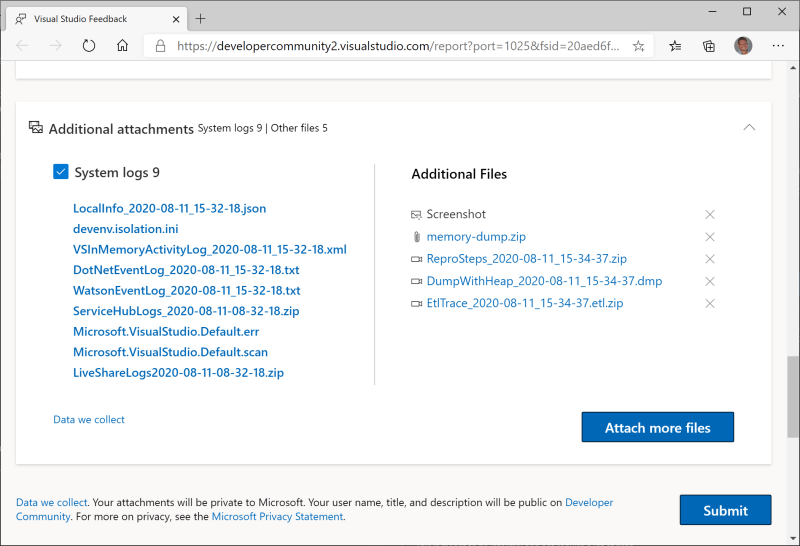
Procesamiento de solicitudes del interesado del RGPD
Apoyamos el Reglamento General de Protección de Datos (RGPD) y otras solicitudes de normativa de protección de datos a través del sitio web de Developer Community. Puede ver, exportar o eliminar los datos de comentarios.
Ver
Para ver los datos relacionados con los comentarios, siga estos pasos:
Inicie sesión en Developer Community. En la esquina superior derecha, haga clic en el perfil y seleccione Perfil y preferencias.
Haga clic en cualquiera de las pestañas Perfil, Notificaciones, Actividad o Datos adjuntos para ver los datos enviados a los sistemas de comentarios.
- Perfil hace referencia a su perfil de Developer Community, incluidos el nombre de usuario, la dirección de correo electrónico, la información, etc.
- Notificaciones sirve para controlar las notificaciones por correo electrónico que recibe.
- Actividad proporciona los elementos de comentarios en los que ha estado activo (publicado, comentado, etc.) y las actividades realizadas.
- Datos adjuntos incluye una lista del historial de datos adjuntos en un formato como
FileName was attached to the problem "ProblemName" Tue, Apr 10, 18 2:27 PM.
Exportación
Puede exportar los datos de comentarios como parte de DSR. Crearemos uno o varios archivos .zip que incluirán:
- Su información de perfil de Developer Community.
- Preferencias y la configuración de notificaciones.
- Datos adjuntos proporcionados al notificar un problema en Visual Studio o a través de Developer Community.
Nota
Excluiremos los siguientes comentarios públicos que ha proporcionado del archivo: comentarios, soluciones y problemas notificados.
Para iniciar una exportación, siga estos pasos:
- Inicie sesión en Developer Community. En la esquina superior derecha, haga clic en el perfil y seleccione Perfil y preferencias.
- Haga clic en la pestaña Privacidad y, a continuación, haga clic en Crear un archivo para solicitar la exportación de los datos.
- El estado del archivo se actualizará para mostrar que estamos preparando los datos. El tiempo que transcurra hasta que los datos estén disponibles dependerá de la cantidad de datos que necesitemos exportar.
- Una vez que los datos estén listos, le enviaremos un correo electrónico.
- Haga clic en Descargar archivo en el correo electrónico o vuelva a la pestaña Privacidad para descargar los datos.
Nota:
- No enviaremos correo electrónico si eligió no recibir notificaciones en la pestaña Notificaciones.
- Si vuelve a solicitar Exportar, quitaremos el archivo antiguo y crearemos uno nuevo.
Eliminar
Al eliminar, se quitará la siguiente información sobre usted de Developer Community:
- Información de perfil.
- Preferencias y la configuración de notificaciones.
- Datos adjuntos proporcionados al notificar un problema en Visual Studio o a través de Developer Community.
- Sus votos.
Nota
No eliminaremos, pero se anonimizará la siguiente información pública: sus comentarios, sus soluciones, problemas notificados.
Importante
La eliminación de una cuenta de Microsoft Entra ID o MSA desencadena el proceso de eliminación para Developer Community.
Para iniciar una eliminación, siga estos pasos:
- Inicie sesión en Developer Community. En la esquina superior derecha, haga clic en el perfil y seleccione Perfil y preferencias.
- Haga clic en la pestaña Privacidad y, a continuación, haga clic en Eliminar los datos y la cuenta para empezar a eliminar los datos.
- Aparecerá una pantalla de confirmación.
- Escriba "eliminar" en el cuadro y, a continuación, haga clic en Eliminar mi cuenta.
Una vez que haga clic en Eliminar mi cuenta:
- Cerraremos la sesión.
- Eliminaremos su cuenta de Developer Community, sus datos personales y datos adjuntos.
- Anonimizaremos sus comentarios públicos. Los comentarios públicos seguirán estando disponibles en Developer Community y se indicarán como notificados por un usuario anónimo.
- No le enviaremos un correo electrónico después de eliminar su cuenta, ya que ya no estará presente en el sistema.
- Si notifica un nuevo problema o inicia sesión en Developer Community, se identificará como un nuevo usuario.
- Si elimina su cuenta de Developer Community, no la eliminaremos de otros servicios de Microsoft.
Contenido relacionado
Comentarios
Próximamente: A lo largo de 2024 iremos eliminando gradualmente GitHub Issues como mecanismo de comentarios sobre el contenido y lo sustituiremos por un nuevo sistema de comentarios. Para más información, vea: https://aka.ms/ContentUserFeedback.
Enviar y ver comentarios de